바로가기 앱을 사용하여 iPhone에서 새로 추가된 연락처를 찾는 방법
- WBOYWBOYWBOYWBOYWBOYWBOYWBOYWBOYWBOYWBOYWBOYWBOYWB앞으로
- 2023-07-09 11:13:292745검색
최근 iPhone에 저장한 사람의 연락처를 완전히 잊어버리거나 기억할 수 없는 상황을 경험해 보셨나요? 그렇다면 더 이상 이에 대해 걱정할 필요가 없습니다. 문제를 자세히 조사한 후 바로가기를 사용하여 iPhone에 최근 추가된 모든 연락처를 찾을 수 있는 솔루션/요령을 찾았습니다. 이 기사에서는 간단한 단계로 바로 가기를 사용하여 iPhone에서 새 연락처를 확인하는 방법을 배웁니다.
단축어를 사용하여 iPhone에서 새로 추가된 연락처를 확인하는 방법
1단계: 먼저 iPhone에서 Shortcuts 앱을 열어야 합니다.
2단계: 바로가기 앱이 열리면 아래와 같이 오른쪽 상단에 있는 플러스 아이콘을 탭해야 합니다.
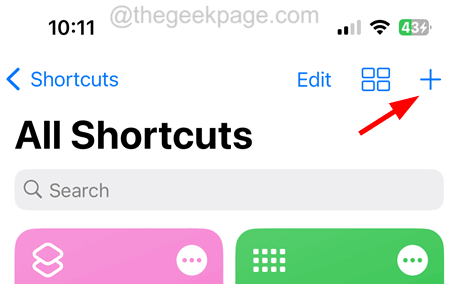
3단계: 새 바로가기 팝업을 연 후 '앱 및 작업 검색'이라는 검색창에 연락처 찾기를 입력하세요.
4단계: 그런 다음 그림에 표시된 대로 연락처 찾기 옵션에서 문의하기 옵션을 선택하세요.
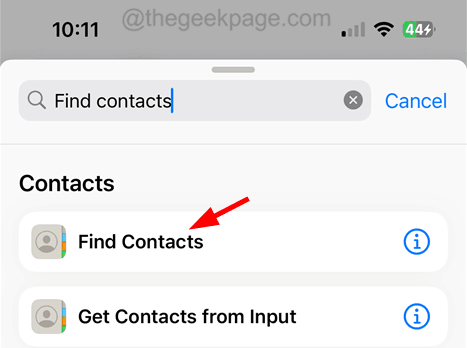
5단계: 완료되면 없음 정렬 기준 옵션을 클릭하세요.
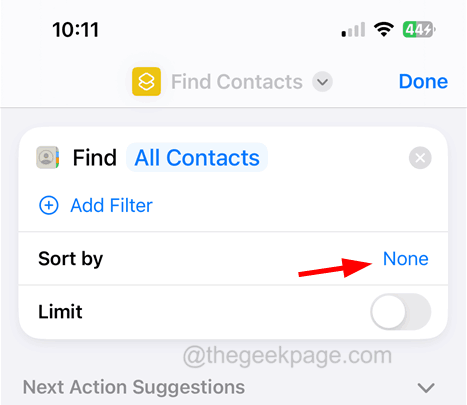
6단계: 이제 아래 스크린샷에 표시된 대로 정렬 기준 옵션 드롭다운 목록에서 생성 날짜 옵션을 선택하세요.
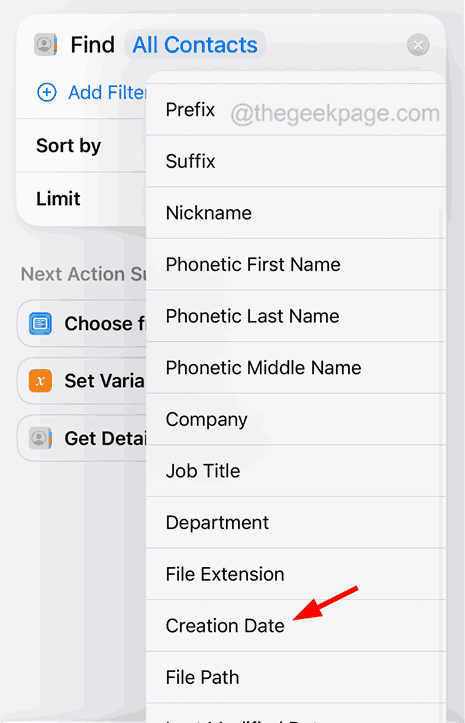
7단계: 목록에서 생성 날짜를 선택하면 곧 "Order" 옵션이 표시됩니다.
8단계: 가장 오래된 것을 먼저 클릭하세요.
9단계: 이제 드롭다운 목록에서 최신순 옵션을 클릭하세요.
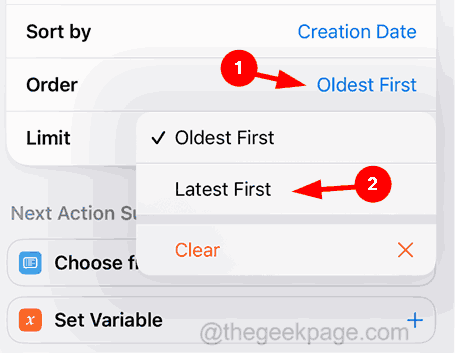
10단계: 그런 다음 스위치를 켜서 "제한 사항" 옵션을 활성화하세요.
11단계: "제한" 바로 아래에서 빼기 또는 더하기 기호를 클릭하여 각각 늘리거나 줄여 검색할 새로 추가된 연락처 수를 설정할 수 있습니다.
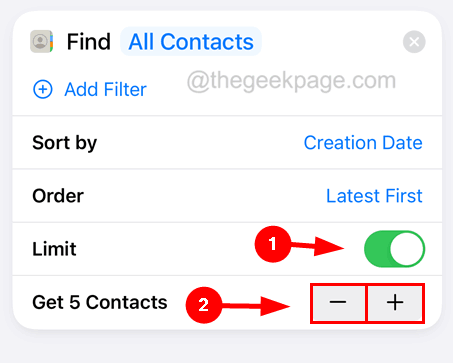
12단계: 이제 하단 검색창에 Show Results를 다시 입력해야 합니다.
13단계: 아래와 같이 파일 아래에서 결과 표시 옵션을 선택합니다.
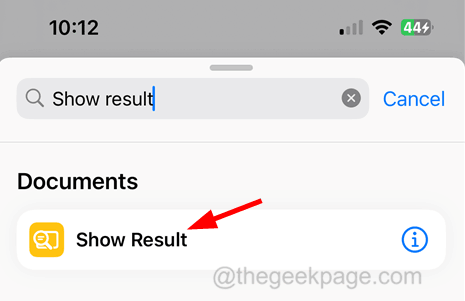
14단계: 완료되면 상단의 바로가기 이름을 탭하고 이름 바꾸기를 클릭하여 이 바로가기의 이름을 바꿔야 합니다.
15단계: 이 바로가기의 이름을 "새로 추가된 바로가기" 또는 원하는 이름으로 바꿉니다.
16단계: 마지막으로 Finish 옵션을 클릭하세요.
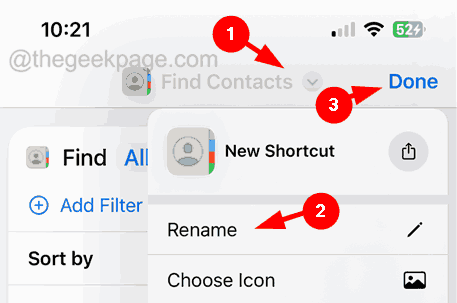
17단계: 바로가기를 성공적으로 생성한 후 바로가기를 클릭하여 실행할 수 있습니다.
18단계: 또는 바로가기 앱으로 이동하여 이 바로가기를 실행하는 대신 홈 화면에 추가할 수 있습니다.
19단계: 이렇게 하려면 이 단축키를 길게 누르고 아래와 같이 상황에 맞는 메뉴에서 "Share" 옵션을 선택하세요.
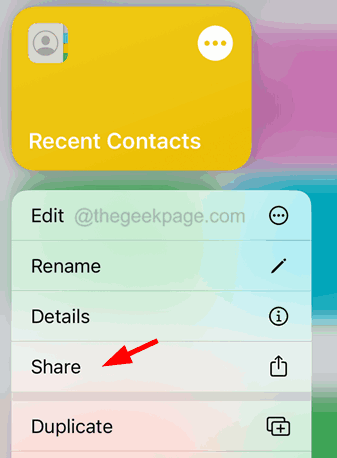
20단계: 이제 상황에 맞는 메뉴를 아래로 스크롤하고 홈 화면에 추가를 클릭하세요.
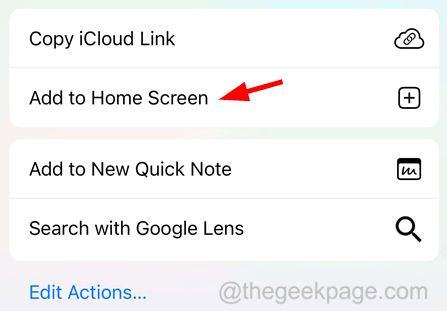
21단계: 그런 다음 그림과 같이 오른쪽 상단에 있는 "추가"을 클릭하세요.
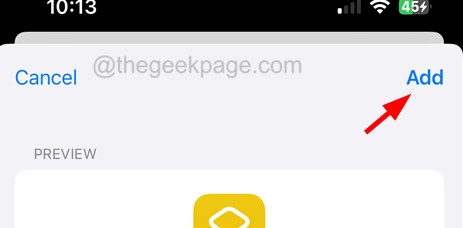
22단계: 홈 화면으로 이동하여 새로 생성된 바로가기 아이콘을 탭하여 결과를 확인하기만 하면 됩니다.
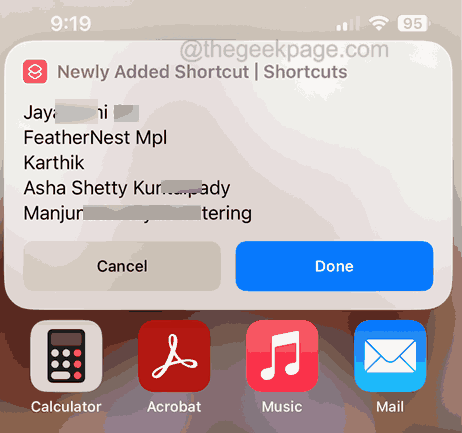
위 내용은 바로가기 앱을 사용하여 iPhone에서 새로 추가된 연락처를 찾는 방법의 상세 내용입니다. 자세한 내용은 PHP 중국어 웹사이트의 기타 관련 기사를 참조하세요!

